- Verwaltung
- Nutzerverwaltung
- Einladungslinks verwalten
Einladungslinks verwalten
In diesem Arikel erfahren Sie, wie Sie Einladungslinks innerhalb Ihrer Organisation mithilfe der Web-App verwalten können.What are invite links?
Einladungslinks ermöglichen es, neue Teammitglieder schnell auf der SafetyCulture-Plattform hinzuzufügen, ohne den Aufwand einer manuellen Einrichtung. Während das Onboarding oft zeitaufwändig und inkonsistent ist, wenn Nutzer einzeln hinzugefügt werden, vereinfachen Einladungslinks den Prozess. Sie helfen Administratoren, den Zugriff in großem Umfang bereitzustellen und gleichzeitig Kontrolle und Übersicht zu behalten. Sie können eindeutige Links erstellen, die Nutzer automatisch den richtigen Gruppen, Standorten und Berechtigungssets zuweisen. Außerdem lassen sich für jeden Link Ablaufdaten oder Nutzungslimits festlegen.
Beispielsweise können Sie einen Link für Ihr Inspektionsteam einrichten, der sie automatisch als Mitglieder eines Standorts hinzufügt, und einen weiteren Link für Auftragnehmer, der nach einer Woche abläuft. So lässt sich sicherstellen, dass von Anfang an alle korrekt auf der Plattform sind, wodurch Reibungen beim Onboarding reduziert und die Nutzerverwaltung in Ihrer Organisation verbessert werden.
Wenn Sie ein Verfallsdatum festgelegt haben, denken Sie daran, den Einladungslink bei Bedarf zu erneuern.
Wenn Sie den QR-Code eines Einladungslinks teilen und ein Passwort festgelegt ist, müssen Sie das Passwort intern an Ihre Teammitglieder weitergeben.
Einen Einladungslink erstellen
Klicken Sie unten links auf der Seite auf den Namen Ihrer Organisation und wählen Sie Nutzer aus.
Klicken Sie in der oberen rechten Ecke der Seite auf
Einladungen verwalten und dann auf
Erstellen.
Geben Sie den Namen der Einladung ein und wählen Sie einen Lizenztyp aus.
Den Einladungslink entsprechend konfigurieren.
Passwort verlinken: Aktivieren Sie diese Einstellung, um ein Passwort festzulegen, das Nutzer eingeben müssen, bevor sie auf den Einladungslink zugreifen können.
Ablauf: Aktivieren Sie die Einstellung, um ein Ablaufdatum für den Einladungslink festzulegen.
Einladungslimit: Aktivieren Sie diese Einstellung, um die Anzahl der Nutzer festzulegen, die auf den Einladungslink zugreifen können, um der Organisation beizutreten.
Berechtigungs-Set: Das Berechtigungs-Set, das Sie einem Nutzer zuweisen möchten.
Gruppen: Die Gruppen, denen Sie einen Nutzer hinzufügen möchten.
Standorte: Die Standorte oder Ebenen, zu denen Sie einen Benutzer hinzufügen möchten.
Klicken Sie auf Erstellen.
Sie können auf den Einladungslink klicken und auf Einstellungen klicken, um zu überprüfen, welche Nutzer der Organisation beigetreten sind.
Einen Einladungslink bearbeiten
Klicken Sie unten links auf der Seite auf den Namen Ihrer Organisation und wählen Sie Nutzer aus.
Klicken Sie in der oberen rechten Ecke der Seite auf
Einladungen verwalten.
Klicken Sie auf den Einladungslink, den Sie bearbeiten möchten.
Klicken Sie auf der Seitenfleiste auf Einstellungen.
Klicken Sie auf Bearbeiten im Abschnitt "Details".
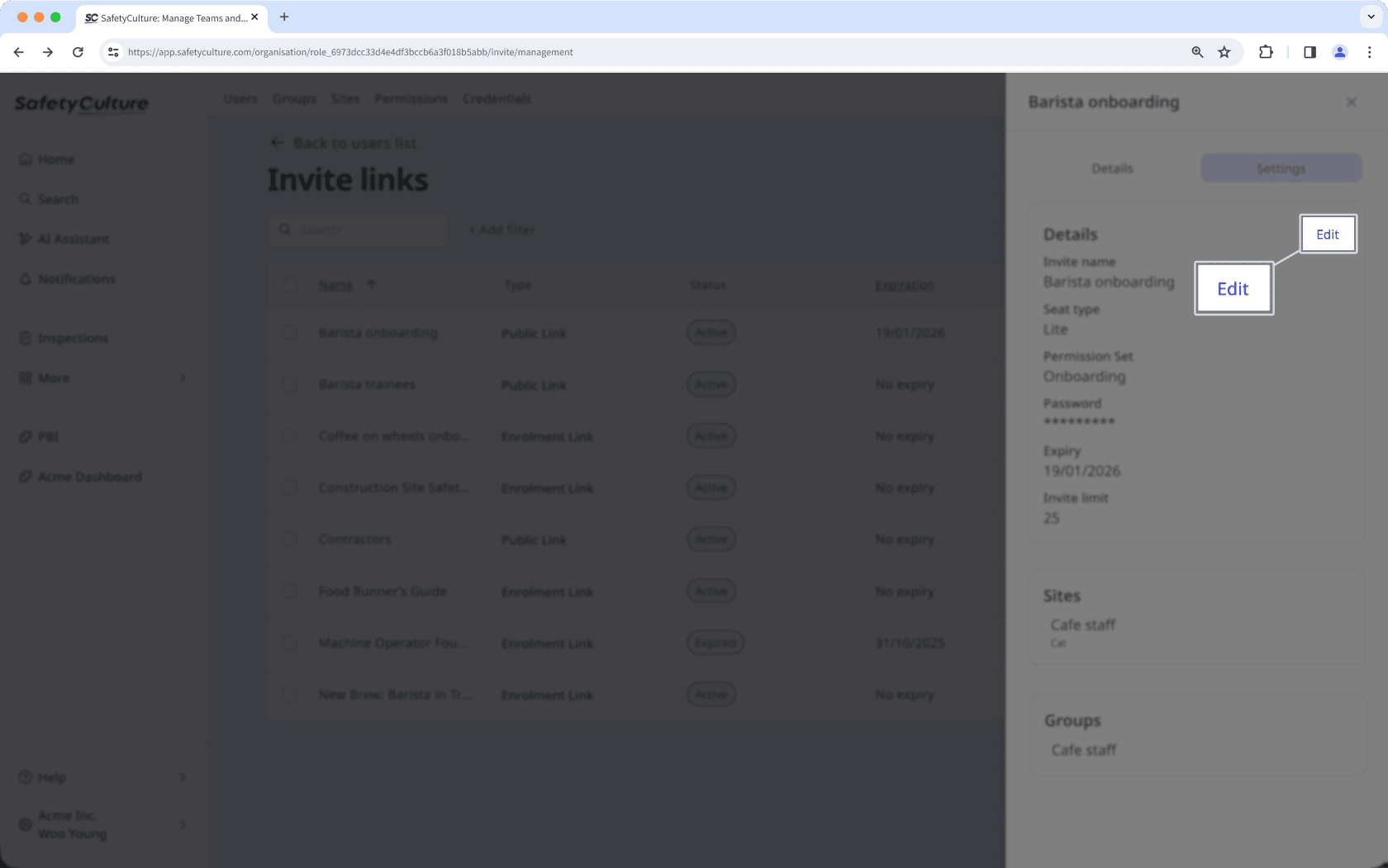
Bearbeiten Sie die Felder wie gewünscht.
Klicken Sie auf Speichern.
Einen Einladungslink deaktivieren
Click your organization name on the lower-left corner of the page and select Nutzer.
Click
Einladungen verwalten on the upper-right corner of the page.
Click
on the invite link’s right-hand side and select
Deaktivieren.
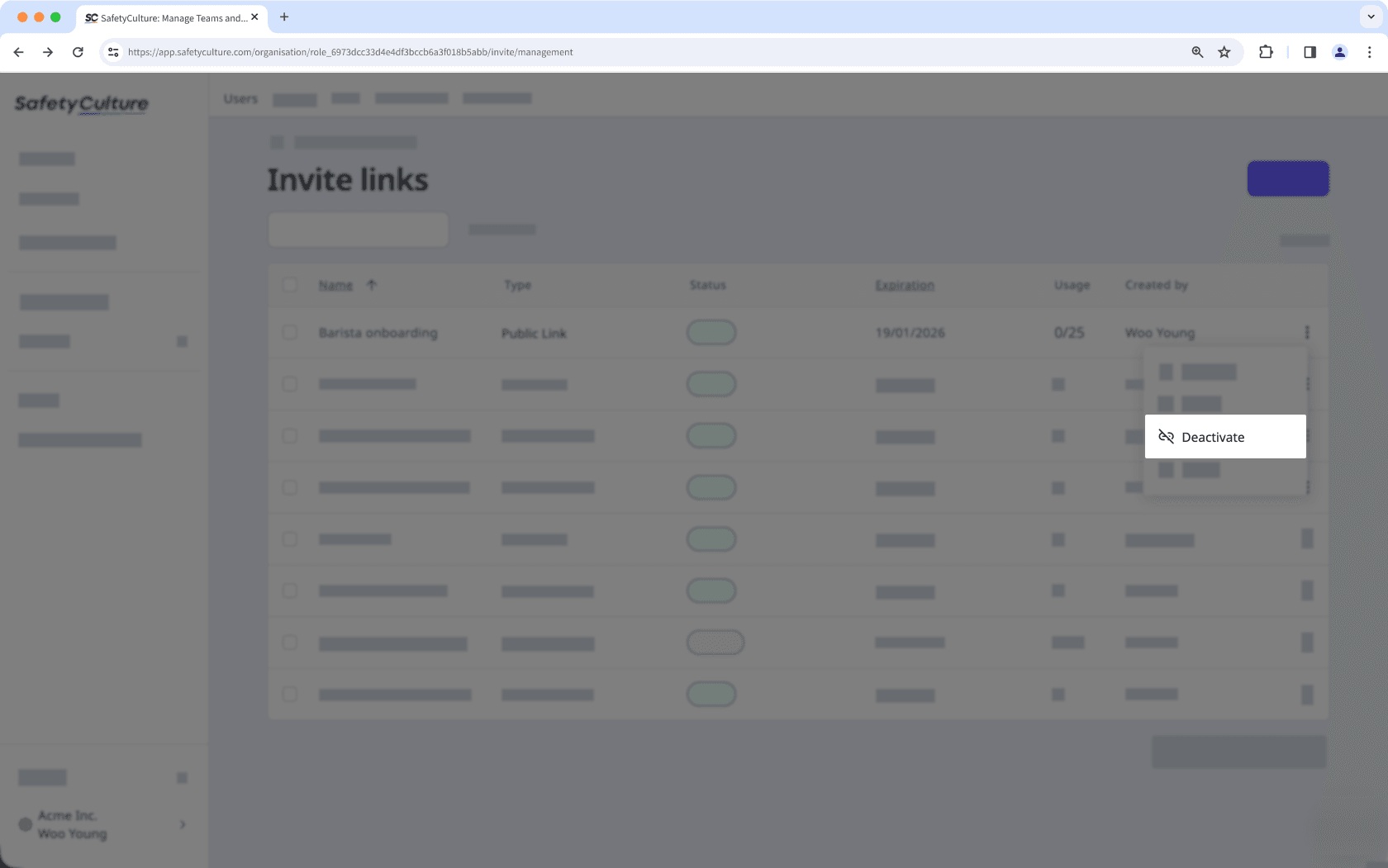
In the pop-up window, click on Deaktivieren.
Einen Einladungslink löschen
Click your organization name on the lower-left corner of the page and select Nutzer.
Click
Einladungen verwalten on the upper-right corner of the page.
Click
on the invite link’s right-hand side and select
Löschen.
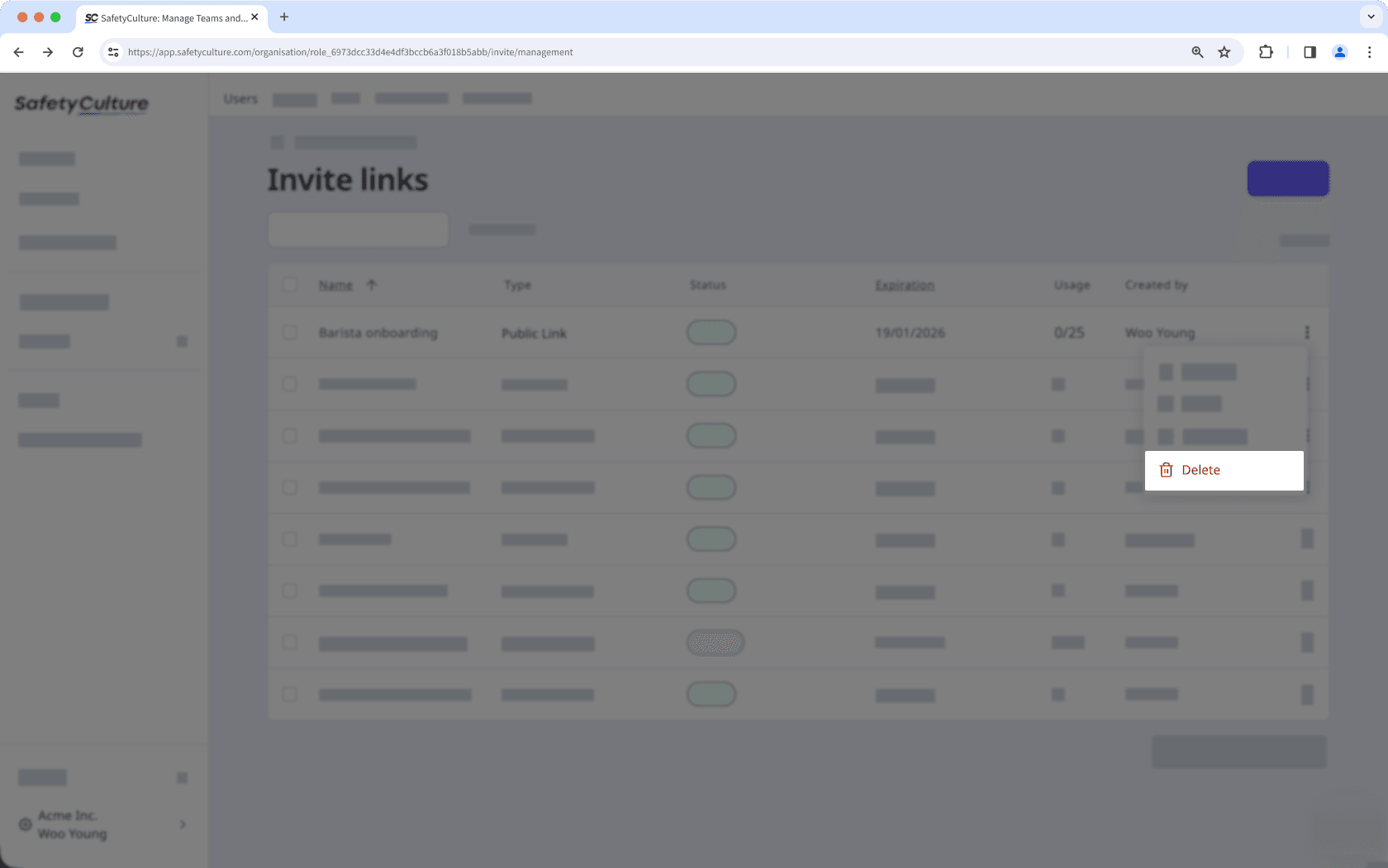
In the pop-up window, click on Löschen.
Einladungslinks in großen Mengen bearbeiten
Click your organization name on the lower-left corner of the page and select Nutzer.
Click
Einladungen verwalten on the upper-right corner of the page.
Check the boxes on the left-hand side of the invite links you want to edit.
At the bottom of the page, click Bearbeiten and update one of the following options for the users:
Erneuern: Select a new expiration date for the invite links and click Erneuern.
Deaktivieren: Click Deaktivieren to deactivate the links.
Reaktivieren: Click Reaktivieren to reactivate the links.
Einladungslimit aktualisieren: Enter the number of users that can access the invite link to join the organization and click Aktualisieren.
Löschen: Click Löschen to delete the links.
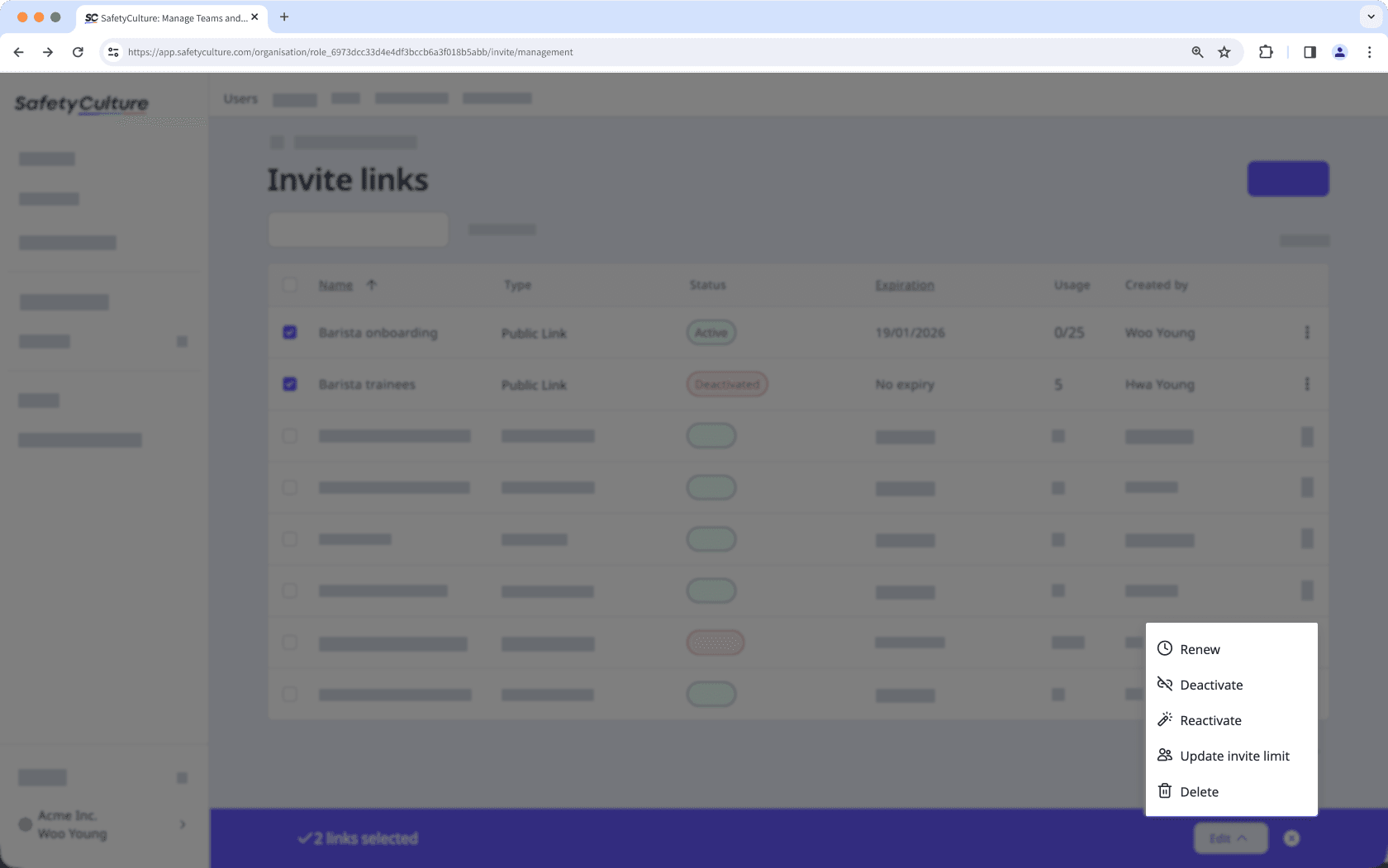
War diese Seite hilfreich?
Vielen Dank für Ihre Anmerkungen.